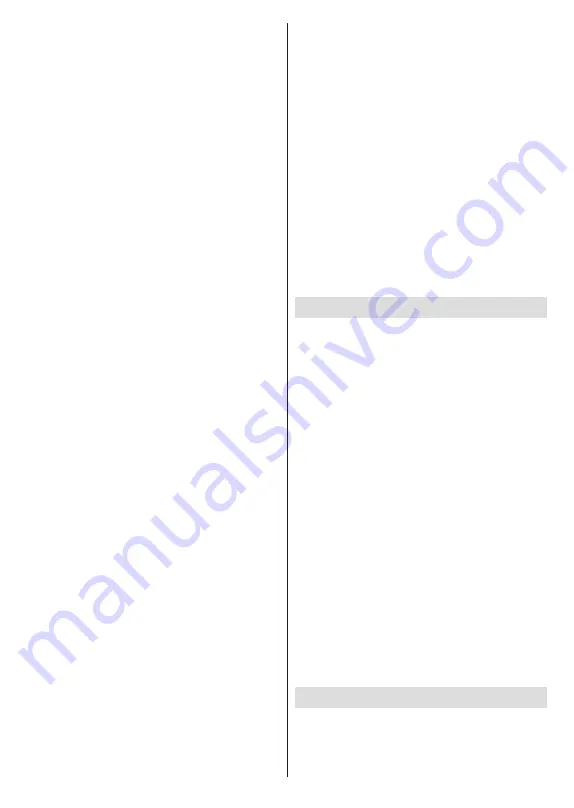
Français
- 31 -
sera lu ou affiché à plusieurs reprises. En cas de
sélection de l'option
Répéter tout
, tous les fichiers
multimédia du même type dans le dossier en cours
ou dans le périphérique de stockage, selon le style
de visualisation, seront lus ou affichés de manière
répétée.
Lecture aléatoire activée / désactivée :
Activez ou
désactivez l’option de lecture aléatoire. Appuyez sur
OK
pour modifier le réglage.
Durée :
Définissez l'intervalle entre les diapositives.
Mettez une option en surbrillance et appuyez sur
OK
pour modifier le paramètre. Vous pouvez également
appuyer sur le bouton
Vert
pour régler. Cette option ne
sera pas disponible si le diaporama est mis en pause.
Pivoter :
Faites pivoter l’image. L’image sera tournée
de 90 degrés dans le sens horaire chaque fois que
vous appuierez sur
OK
. Vous pouvez également
appuyer sur le bouton
Vert
pour effectuer une rotation.
Cette option ne sera pas disponible si le diaporama
n'est pas mis en pause.
Effet :
Appliquez divers effets au diaporama. Mettez
une option en surbrillance et appuyez sur
OK
pour
modifier le paramètre. Vous pouvez également
appuyer sur le bouton
Jaune
pour régler. Cette
option ne sera pas disponible si le diaporama est
mis en pause.
Zoom :
Zoom sur l'image qui est actuellement affichée.
Mettez une option en surbrillance et appuyez sur
OK
pour modifier le paramètre. Vous pouvez également
appuyer sur le bouton
Jaune
pour faire un zoom avant.
Cette option ne sera pas disponible si le diaporama
n’est pas en pause.
Police :
Définissez les options de police. La taille, le
style et la couleur peuvent être définis en fonction de
vos préférences.
Afficher les informations :
Affichez les informations
détaillées.
Image de Cadre Photo :
Définissez l'image
actuellement affichée comme image de cadre photo.
Cette image sera affichée si le mode
Une photo
est
sélectionné à la place du périphérique de stockage
connecté lors de l’activation de la fonction de cadre
photo. Sinon, tous les fichiers seront lus comme un
diaporama lorsque la fonction de cadre photo est
activée.
Cacher/afficher le spectre :
Cachez ou montrez le
spectre si disponible.
Options Lyriques :
Affichez les options de paroles si
elles sont disponibles.
Image Éteinte :
Ouvrez le menu d'alimentation
de votre téléviseur. Vous pouvez utiliser l’option
Désactiver l’image
ici pour éteindre l'écran. Appuyez
sur une touche de la télécommande ou du téléviseur
pour rallumer l'écran.
Mode Écran
Définissez l’option de format d’image.
Paramètres d’image :
Affichez le menu des
paramètres de l'image.
Paramètres Sonores :
Affichez le menu des réglages
du son.
Pistes sonore :
Définissez l’option de bande sonore
si plus d’une est disponible.
Dernière mémoire :
Réglez l’option
Heure
si vous
voulez reprendre la lecture à partir de la position où
elle a été arrêtée la prochaine fois que vous ouvrirez
le même fichier vidéo. Si elle est réglée sur
Arrêter
,
la lecture commence au début. Mettez une option
en surbrillance et appuyez sur
OK
pour modifier le
paramètre.
Cherchez :
Sauter à un moment précis du fichier vidéo.
Utilisez les touches numériques et directionnelles pour
entrer l’heure et appuyez sur
OK
.
Codage du sous-titre :
Affiche les options de codage
de sous-titres si elles sont disponibles.
À partir d’une connexion USB
IMPORTANT!
Sauvegardez les fichiers sur vos périphériques
de stockage USB avant de les raccorder au téléviseur. La
responsabilité du fabricant ne saurait être engagée en cas
de dommage de fichier ou de perte de données. Certains
types de périphériques USB (à l’exemple des lecteurs MP3)
ou des lecteurs de disque dur/cartes mémoires USB peuvent
être incompatibles avec ce téléviseur. Le téléviseur prend en
charge le formatage de disque FAT32, NTFS n’est pas pris en
charge. Les appareils au format FAT32 ayant une capacité de
stockage supérieure à 2 To ne sont pas pris en charge. Les
fichiers de plus de 4 Go ne sont pas pris en charge.
Vous pouvez visualiser vos photos, documents texte
ou lire vos fichiers musicaux et vidéo installés sur
un périphérique de stockage USB connecté sur le
téléviseur. Branchez votre périphérique de stockage
USB à l’une des entrées USB du téléviseur.
Sur l'écran principal du lecteur multimédia, sélectionnez
le type de support souhaité. Sur l’écran suivant,
sélectionnez un nom de fichier dans la liste des fichiers
multimédia disponibles et appuyez sur le bouton
OK
. Suivez les instructions qui s’affichent à l’écran
pour obtenir les informations relatives aux fonctions
supplémentaires des boutons de couleur.
Remarque :
Patientez un moment avant de brancher ou
de débrancher l'appareil, car la lecture des fichiers peut
être inachevée. Le cas échéant, cela peut physiquement
endommager le lecteur USB et le périphérique USB lui-même.
Ne déconnectez pas votre périphérique USB pendant la
lecture d’un fichier.
Fonction AutoPlay d’un disque USB
Cette fonction est utilisée pour lancer automatiquement
la lecture du contenu multimédia installé sur un
périphérique amovible. Il utilise l'application Multi
Media Player. Les types de contenu multimédia ont
différentes priorités permettant ainsi leur lecture.
Summary of Contents for TX-24MS480E
Page 622: ...2 5000 5 cm...
Page 623: ...3 II i CLASS 1 LASER PRODUCT 1 1 2 2 m...
Page 624: ...4 1 2 1 100 3 4 5 PVC...
Page 625: ...5 Panasonic a b a mm 75 b mm 75 c VESA d d c mm 7 mm 10 M4 1 x2 2 3 M4 x 12 x4...
Page 628: ...8 220 240 V AC 50 Hz LED LED OK OK 2 LED LED TV...
Page 629: ...9 OSD TV TV TV TV Android OK OK TV OK TV...
Page 633: ...13 Cast Google Assistant Cast 14 TV OK OK OK OK kHz ksym s ID OK DiSEqC OK OK OK LNB OK On OK...
Page 640: ...20 OK OK OK OK OK OK OK OK OK OK OK OK OK OK OK OK OK ATV OK OK OK OK OK OK OK...
Page 643: ...23 OK OK HDMI CEC CEC TV OK 4 6 8 Eco...
Page 646: ...26 Dolby Dolby OK Dolby OK OK OK AC 4 Dolby OK USB USB USB USB USB USB USB OK OK Google...
Page 648: ...28 OK OK OK OK OK OK OK OK OK OK OK OK TV OK OK OK OK TV TV LCN OK OK OK OK...
Page 651: ...31 USB FAT32 MENU OK OK USB OK USB USB USB OK OK...
Page 652: ...32 OK OK OK OK OK OK OK OK OK OK 90 OK OK OK...
Page 656: ...36 LED PC...
Page 667: ...2 5000 5...
Page 668: ...3 II i CLASS 1 LASER PRODUCT 1 1 2 2 m...
Page 669: ...4 1 2 1 100 3 4 5 B...
Page 670: ...5 Panasonic a b mm 75 b mm 75 c VESA d d c 7 mm 10 M4 1 x2 2 3 M4 x 12 x4...
Page 673: ...8 220 240V AC 50 Hz OK OK 2...
Page 674: ...9 OSD Android TV OK OK OK...
Page 681: ...16 6 8 CI CI Blue Mute OK OK MHEG MHEG MHEG HBBTV HBBTV HBBTV HBBTV HBBTV ID HBBTV OK...
Page 685: ...20 OK OK OK OK OK OK OK OK OK ATV OK OK OK OK OK OK OK OK OK OK OK OK OK OK OK OK OK OK...
Page 686: ...21 1234 OK OK PIN OK Google Google Google OK OK OK OK USB OK OK USB OK USB...
Page 688: ...23 OK 4 6 8 Display DNR DNR DNR MPEG NR MPEG MPEG NR...
Page 691: ...26 USB USB USB USB OK OK Google OK OK OK Google OK Chromecast OK Google MAC...
Page 693: ...28 LCN OK OK OK OK OK OK OK TV OK Live TV OK...
Page 696: ...31 OK OK OK OK OK OK OK OK OK OK...
Page 700: ...35 OK...
Page 706: ...41 srt SubRip ssa ass SubStation Alpha smi SAMI sub MicroDVD SubIdx VobSub txt TMPlayer...
















































